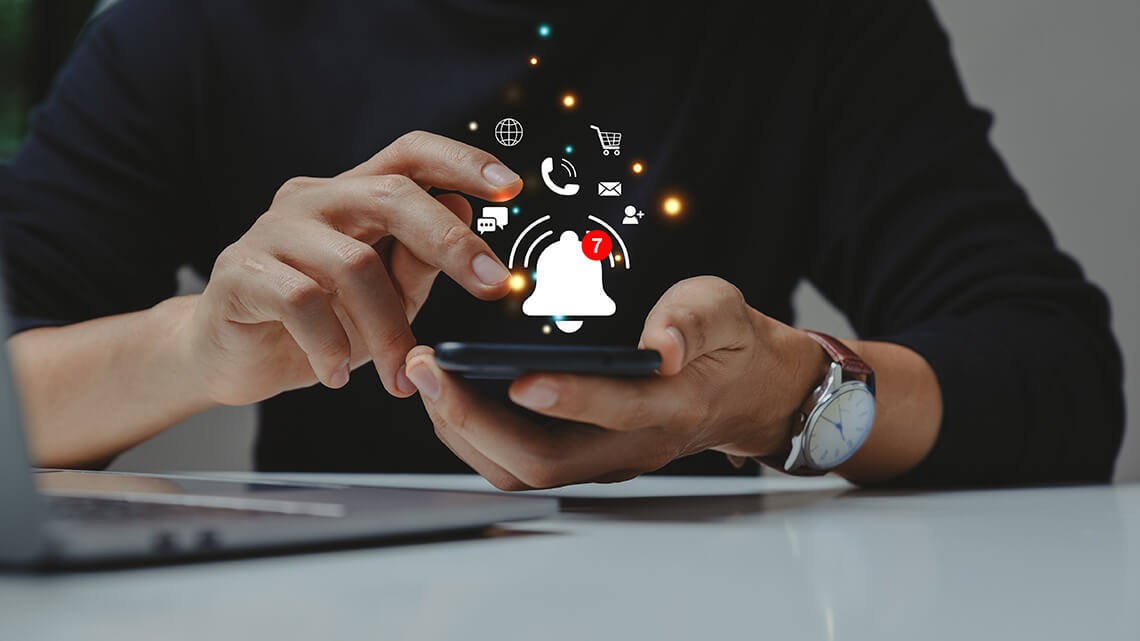
Einen iPhone Klingelton erstellen: So geht’s!
Text: Matthias | 17. November 2022 10:45Sie haben die voreingestellten Klingeltöne auf Ihrem iPhone satt und möchten frische Klänge auf Ihr Smartphone bringen? Wir verraten Ihnen, wie Sie neue Klingeltöne auf Ihrem iPhone erstellen können.
Reflexion, An der Strandpromenade, Auftakt oder Erwachen: Wir reihen hier nicht wahllos Wörter aneinander, sondern es handelt sich hierbei um die Namen der voreingestellten Klingeltöne am iPhone. Möchten Sie jedoch ein wenig Individualität in Ihren akustischen Alltag bringen und erreichen, dass Ihr Handy anders klingelt? Hier erfahren Sie in wenigen Schritten, wie Sie einen Klingelton mit iTunes auf Ihrem iPhone einstellen, andere Töne auswählen und mit bestimmten Anwendungen sogar selbst Ruftöne erstellen können.
Vorinstallierte Klingeltöne auswählen.
Die wohl einfachste, wenn auch nicht individuellste Art und Weise, einen Klingelton für Ihr iPhone auszuwählen und zu ändern, geschieht über die vorinstallierten Klingeltöne:
- Gehen Sie dazu in die Einstellungen-App auf Ihrem iPhone.
- Wählen Sie „Töne & Haptik“ aus.
- Unter „Klingelton“ finden Sie die Liste an voreingestellten Klingeltönen.
- Tippen Sie sich durch die einzelnen Sounds und wählen Sie Ihren Lieblingstitel als Rufton aus oder ändern Sie gegebenenfalls den zuvor eingestellten Klingelton.
- Wenn Sie oben links beim Pfeil einen Schritt zurückgehen, können Sie in diesem Menü die Klingelton- und Hinweislautstärke mittels Schieberegler anpassen und andere Einstellungen zu Nachrichtentönen, E-Mail-Sounds und Kalenderhinweisen vornehmen.
- Haben Sie schon mal einen Titel über iTunes gekauft und möchten ihn als Klingelton verwenden? Diesen finden Sie unter „Alle gekauften Töne laden“.
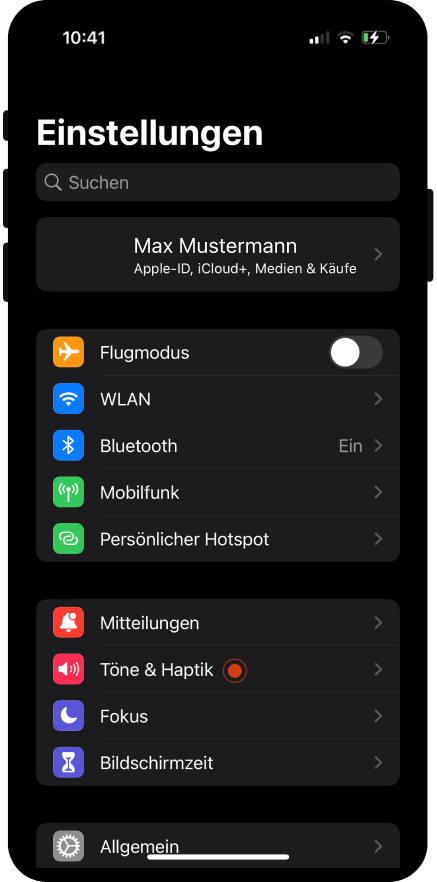 | 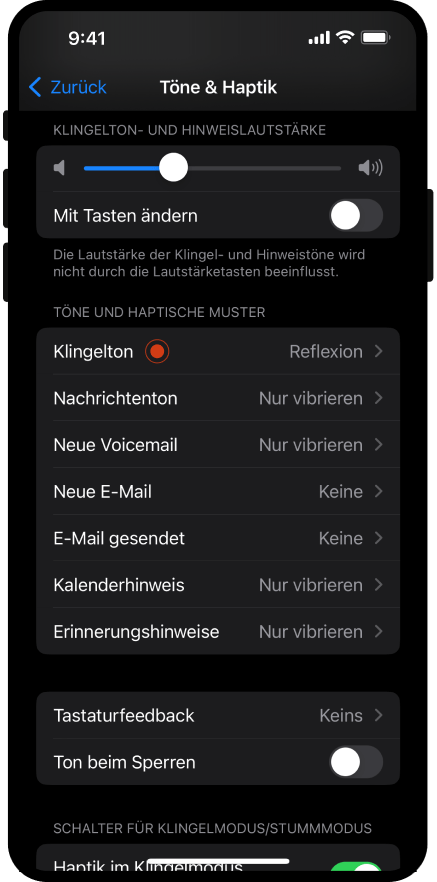 | 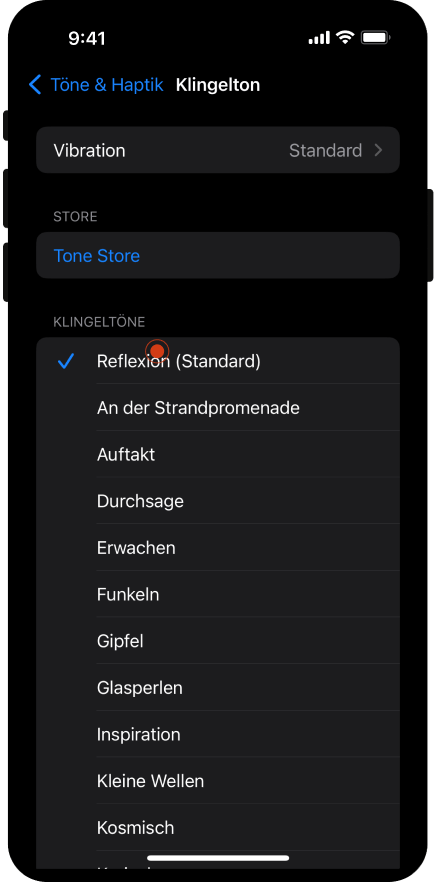 | 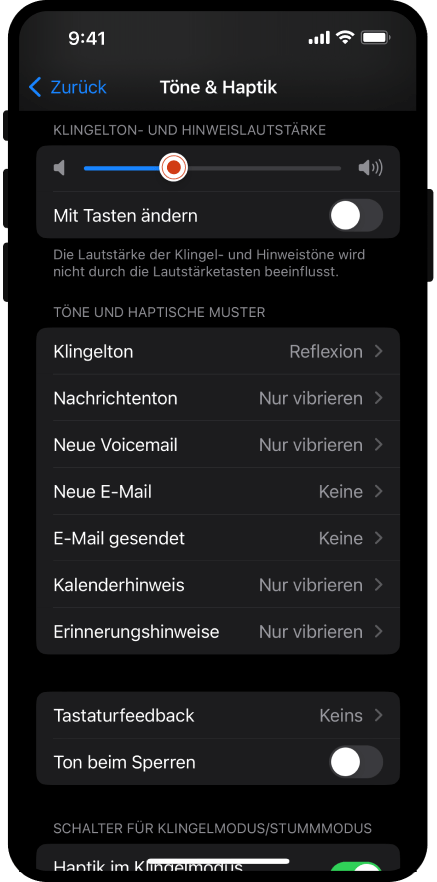 |
|---|
Klingelton mit Apple Music bzw. iTunes.
Sie verwenden Apple Music auf Ihrem PC oder Mac? Oder haben Sie eine ältere iOS-Version und nutzen daher noch iTunes? Egal, welche der beiden Musik-Softwares Sie verwenden: Sie können damit ganz einfach einen Klingelton für Ihr iPhone erstellen. Wir zeigen Ihnen Schritt für Schritt, wie das funktioniert:
- Schließen Sie zu Beginn Ihr iPhone an den PC oder Mac an.
- Öffnen Sie Apple Music und wählen Sie in Ihrer Datenbank mit rechter Maustaste das gewünschte Lied aus, das Sie gerne als Klingelton hätten.
- Klicken Sie anschließend auf „Informationen“ und gehen Sie auf den Reiter „Optionen“. Hier können Sie eine 30-Sekunden-Zeitspanne für Ihren Klingelton auswählen. Hören Sie sich am besten vorher den gesamten Song an und wählen Sie mittels Start- und Stoppfunktion die 30 Sekunden aus, die Ihnen als Klingelton am besten gefallen.
- Mit der Bestätigung auf „OK“ wird eine Kopie des Liedes erstellt. Der ursprüngliche Song ist noch vorhanden, die gekürzte Klingelton-Variante wird als kopierte Version abgelegt.
- Klicken Sie dafür im Anschluss erneut mit der rechten Maustaste auf den Song-Schnipsel. Wählen Sie den Punkt „Ablage“, anschließend „Konvertieren“ und dann „ACC Version erstellen“.
- Benennen Sie im besten Fall diese neue kürzere Klingelton-Version zur besseren Unterscheidung um. Tipp: Es ist auch hilfreich, die erstellte Klingelton-Datei an einen Ort zu ziehen, wo Sie sie leicht wiederfinden.
- Wählen Sie mit einem erneuten Rechtsklick „Kopieren“ aus und fügen Sie die Datei beispielsweise zu Ihrem Desktop hinzu oder legen Sie das Lied in einem schnell zugänglichen Ordner ab.
- Damit die Datei auf dem iPhone als Klingelton abgespielt werden kann, müssen Sie die Dateiendung, also das Format, ändern. Sie arbeiten mit einem Mac? Ändern Sie das Format, indem Sie rechtsklicken, auf „Umbenennen“ gehen und die Dateiendung hinter dem Punkt von „m4a“ zu „m4r“ ändern. Falls Sie für die Erstellung einen Windows-PC verwenden, müssen Sie für die Formatänderung die kostenlose Software iRinger auf Ihren Computer herunterladen. Importieren Sie die abgespeicherte Datei ins Programm, um sie in eine m4r-Datei zu exportieren.
- Gehen Sie im Anschluss zurück zu Apple Music. Sind Sie mit Ihrem iPhone und dem Mac beziehungsweise PC verbunden, klicken Sie in der Menüleiste auf das kleine iPhone-Symbol.
- Scrollen Sie zu „Optionen“ und setzen Sie bei „Musik und Videos manuell verwalten“ ein Häkchen.
- Ziehen Sie jetzt unter dem Reiter „Töne“ mittels Drag-and-drop-Funktion Ihre m4r-Datei in das Apple-Music-Fenster.
- Damit der Klingelton auf Ihrem iPhone landet, klicken Sie auf den Button „Synchronisieren“.
- Nach einem abschließenden Klick auf „Fertig“ trennen Sie Ihr iPhone vom Computer.
- Ihren eigenen erstellten Klingelton finden Sie auf Ihrem iPhone nun in der Einstellungen-App. Tippen Sie dafür auf „Töne & Haptik“ und wählen unter „Klingelton“ den erstellten Klingelton für Ihr iPhone aus.
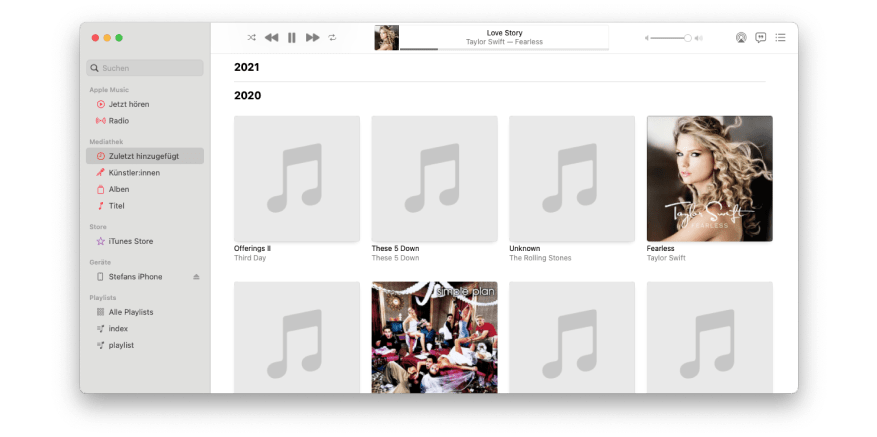 |
|---|
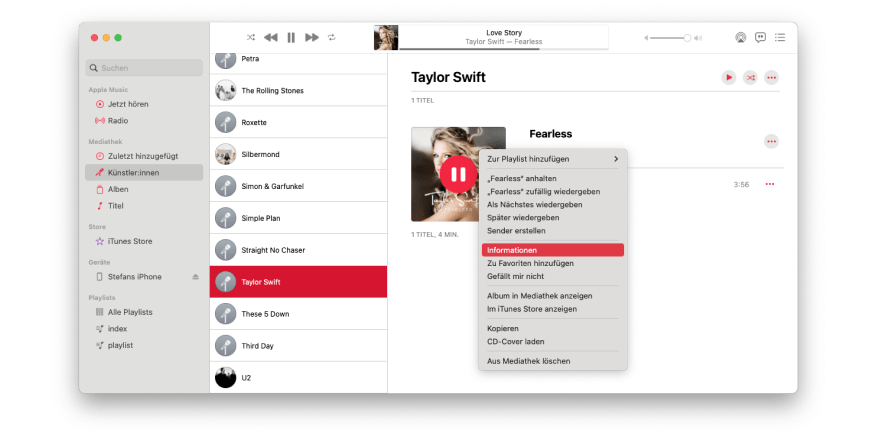 |
|---|
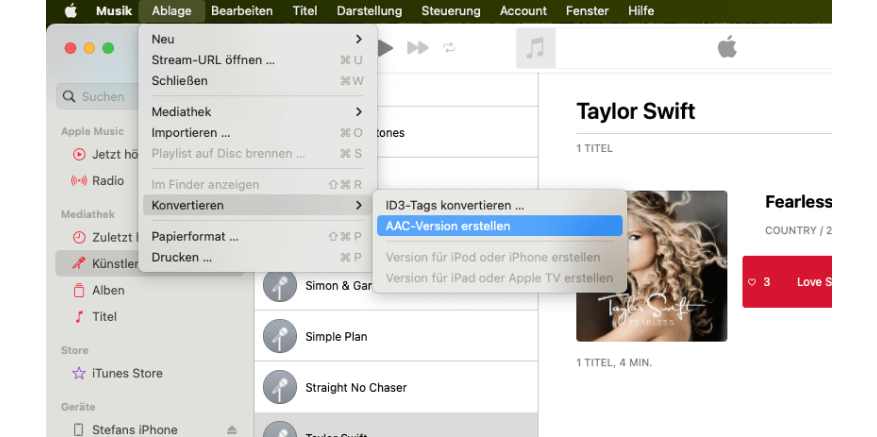 |
|---|
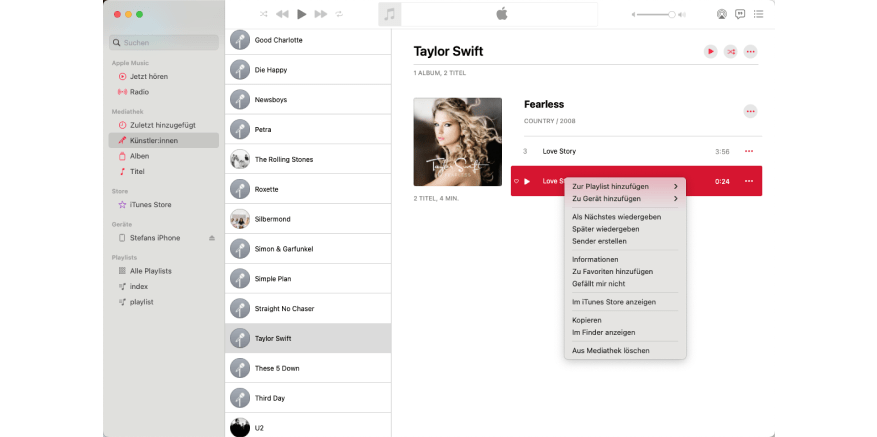 |
|---|
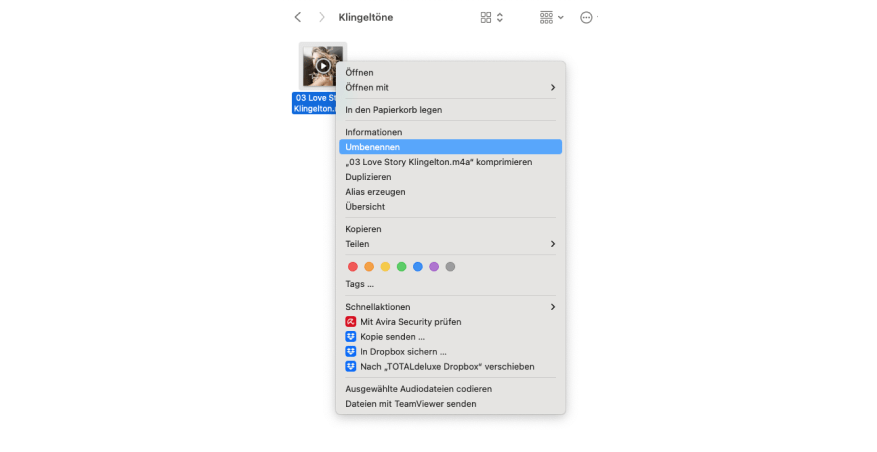 |
|---|
Klingelton mit GarageBand.
Sie haben kein iTunes und möchten bei der Erstellung eines neuen Klingeltons auch auf den Gebrauch eines Computers verzichten? Mit GarageBand aus dem App Store können Sie problemlos einen neuen Klingelton kostenlos am iPhone erstellen. Wie das funktioniert? Wir geben Ihnen eine Anleitung:
- Laden Sie die App GarageBand auf Ihr iPhone und öffnen Sie die Anwendung.
- Tippen Sie sich durch „Fortfahren“ zum Menü.
- Wischen Sie durch die verschiedenen Musikinstrumente. Sie haben die Auswahl zwischen Keyboard, Drums, AMP, einem Audio-Recorder, Streicher, Bass, Gitarre sowie Weltmusik und können mit den eigenen Instrumenten selbst einen Sound – also einen Klingelton – komponieren. Sie müssen dafür weder talentiert wie Wolfgang Amadeus Mozart noch Jimy Hendrix sein. Durch die einfache Handhabung ist die intuitive Bedienung der Instrumente kinderleicht und Sie können Musik rasch erstellen, aufnehmen und bearbeiten.
- Haben Sie sich ein wenig ausgetobt und einen eigenen Song erstellt? Oder haben Sie in der App-eigenen Bibliothek einen Titel gefunden und diesen wie ein DJ mit Effekten und eigenen Beats bearbeitet? Kürzen Sie das Lied auf 30 Sekunden und speichern Sie den Abschnitt unter „Meine Songs“ ab.
- Wählen Sie den Titel erneut mit dem Finger aus und halten Sie einige Sekunden gedrückt, bis sich die Option „Klingelton oder Signalton“ öffnet.
- Um das Lied als Klingelton zu exportieren, tippen Sie im Anschluss auf „Klingelton“ und bestätigen die Auswahl mit „Exportieren“.
- Nun können Sie in der Einstellungen-App unter „Töne & Haptik“ unter „Klingelton“ den erstellten Titel auswählen und als neuen Klingelton für Ihr iPhone verwenden.
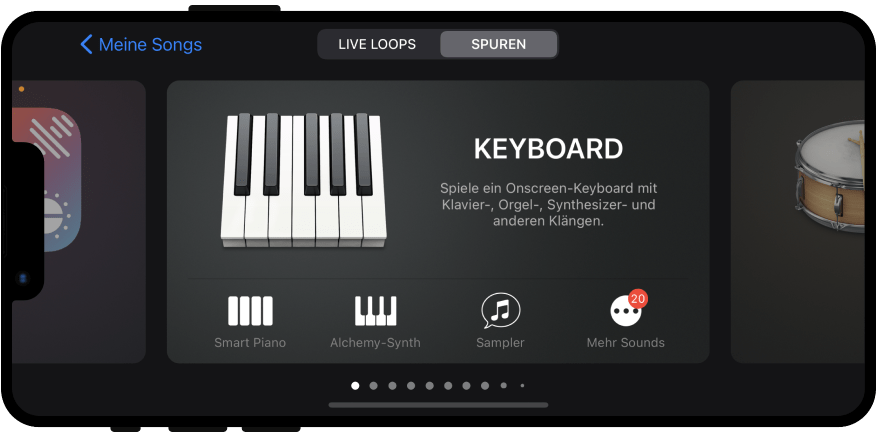 | 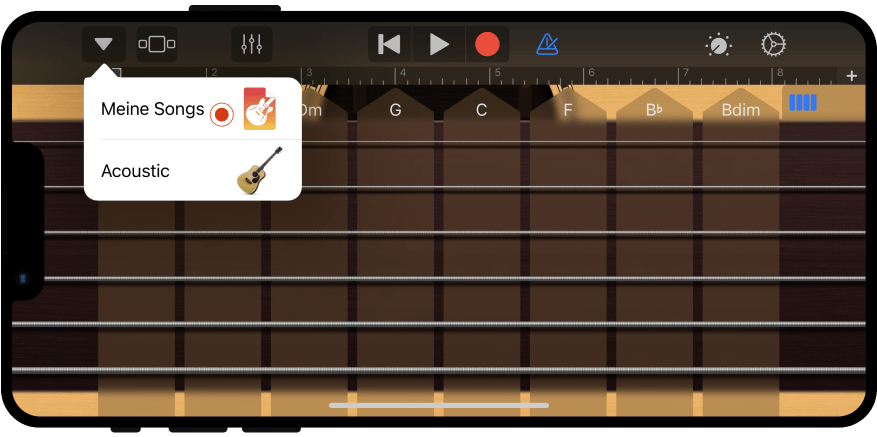 |
|---|
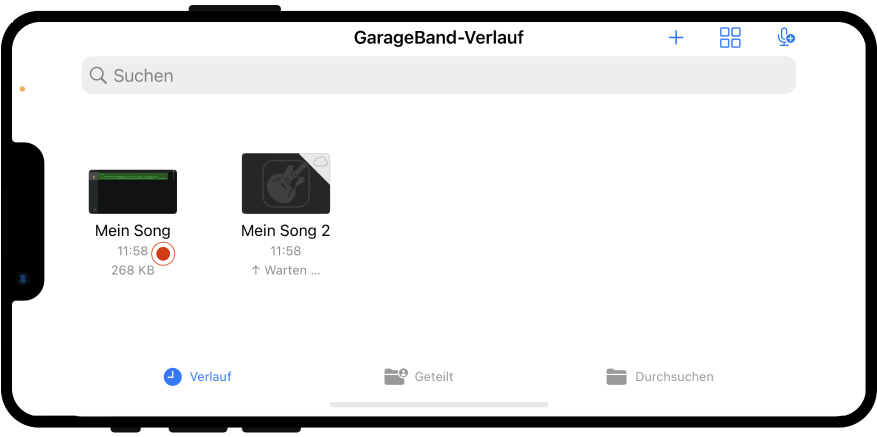 | 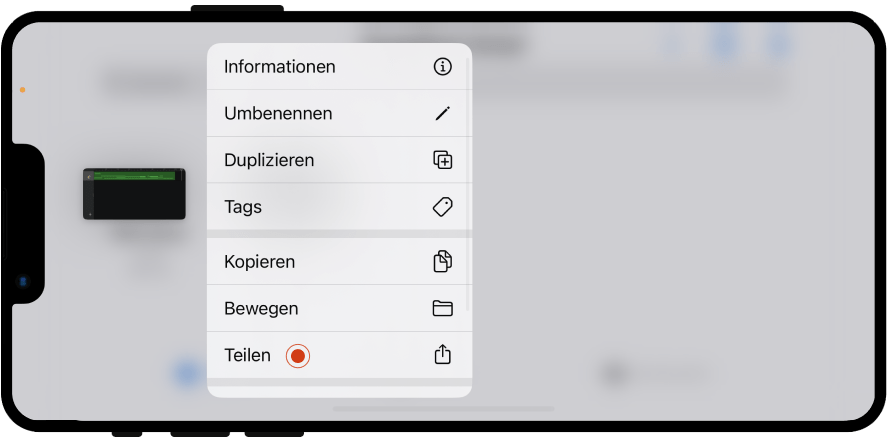 |
|---|
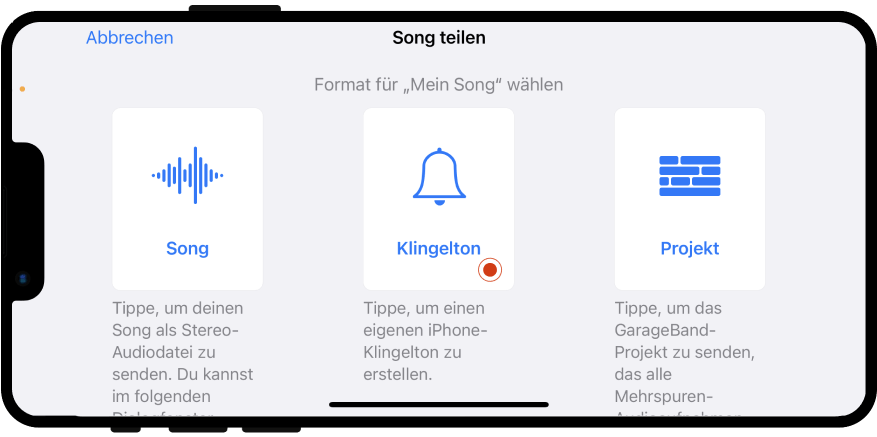 | 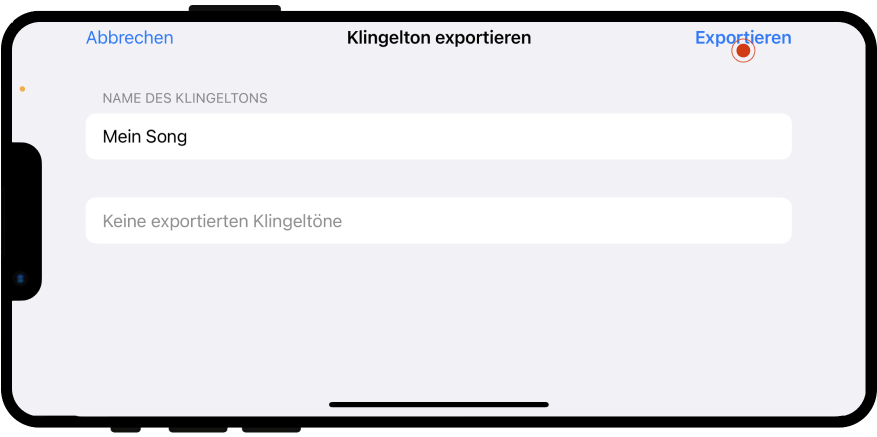 |
|---|
Klingelton mit anderen Apps.
Neben GarageBand gibt es noch andere Anwendungen für Ihr iPhone, um Klingeltöne individuell zu erstellen. Mit dem kostenlosen Ringtone Maker können Sie aus bereits vorhandener Musik auf Ihrem iPhone neue Klingeltöne erstellen. Hierfür benötigen Sie Titel aus Ihrer iTunes-Mediathek. Öffnen Sie die App Ringtone Maker und tippen Sie unten auf das Plus. Anschließend gehen Sie auf „Mehr“ und „Importieren aus Apple Music“, um Titel in die App zu laden. Außerdem haben Sie die Möglichkeit, Songs direkt in der App unter „Herunterladen“ downzuloaden oder via „Hochladen vom PC“ vom Computer aus Musik in die App zu ziehen. Im Anschluss können Sie den Song kürzen, bearbeiten und als Klingelton speichern. Mit der ebenfalls kostenlosen App Klingelton-Designer können Sie auch individuelle Klingeltöne aus den Songs Ihrer iPhone-Mediathek erstellen. Wählen Sie ein gewünschtes Lied aus der Auswahl Ihrer iTunes-Songliste und schieben Sie die Markierung an die gewünschte Stelle des Titels, die Sie als Klingelton verwenden wollen. Tipp: Wenn Sie „Fade on“ ausgewählt haben, wird der Song am Anfang und am Ende automatisch ein- und ausgeblendet. Ein schöner Effekt, der Ihrem Klingelton noch mehr Individualität verleiht. Wählen Sie im Anschluss unter „Ringtone“ oder „Texttone“ aus, wofür Sie den Sound verwenden möchten und tippen Sie auf das Häkchen. Verbinden Sie nun Ihr iPhone mit dem Computer, laden Sie den Titel in Ihre iTunes-Bibliothek und klicken auf „Synchronisieren“. So landet der Klingelton zurück auf Ihrem Handy im richtigen Ordner, den Sie wie gewohnt unter „Töne & Haptik“ auf Ihrem iPhone finden. Mit dem kostenlosen Klingelton-Maker können Sie einen individuellen iPhone-Klingelton online erstellen und in Ihre Sound-Bibliothek aufs Handy laden.
Klingeltöne am iPhone erstellen FAQs.
Mit der kostenlosen App GarageBand können Sie ohne iTunes in wenigen Schritten eigene Klingeltöne erstellen. Die Anwendung ermöglicht es Ihnen, verschiedene Sounds zu bearbeiten sowie aufzunehmen, mit Effekten zu unterlegen und für Ihr iPhone als individuellen Klingelton einzustellen.
Prinzipiell ist es nicht möglich, Songs von Spotify direkt als Klingelton für das eigene iPhone zu verwenden, da Lieder auf Spotify urheberrechtlich geschützt sind. Außerdem verfügt das iPhone über keine entsprechende Software, um Songs von Spotify direkt als Klingeltöne zu konvertieren und einzustellen. Es gibt jedoch spezielle Spotify Music Converter im Internet, die diesen Dienst anbieten. Damit können Sie Songs im privaten Rahmen als Klingelton für Ihr iPhone nutzen.
Sie hören ein cooles Lied im Radio und haben den Titel bei der Anmoderation des Songs verpasst? Diese Apps zur Musikerkennung verraten Ihnen den Interpret samt Songname. Und noch mehr Artikel zum Thema Musik finden Sie in dieser Übersicht.
Artikel verfasst von Matthias aus dem Drei Redaktionsteam.
Über den Autor:
Wer es nicht im Kopf hat, hat es in den Beinen? Nicht mit Redakteur Matthias. Denn wo immer es einen Life Hack oder einen Kniff gibt, der uns das Leben erleichtert: Matthias kennt ihn – und teilt sein Wissen in seinen Artikeln gerne mit dir. Du willst mehr davon? Hier geht es zu allen Beiträgen von Matthias rund um die besten Tipps & Tricks.